MindMapper是一款好用的思维导图编辑软件。使用MindMapper可以轻松编辑思维导图;
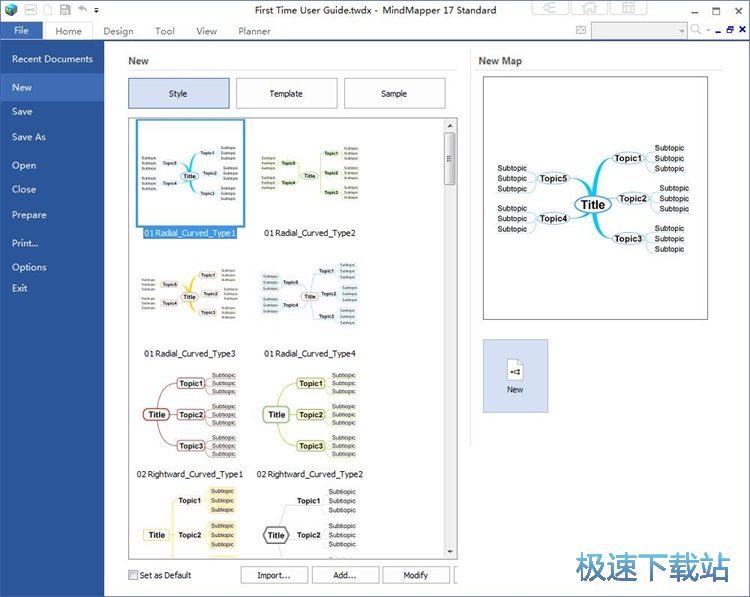
极速小编这一次就给大家演示一下怎么使用MindMapper新建思维导图并进行编辑吧。点击MindMapper主界面中的新建,打开思维导图模板选择界面。MindMapper提供了好多思维导图模板。点击选中思维导图模板之后点击new新建,就可以新建一个思维导图文件;

思维导图新建成功,这时候我们就可以进入思维导图编辑界面。我们就点击MindMapper思维导图编辑界面中的项目,对项目进行编辑;
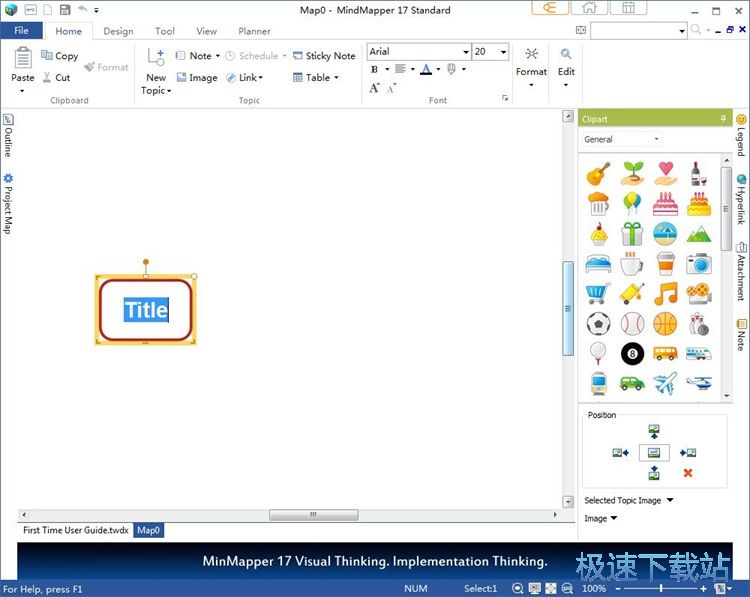
极速小编对思维导图项目输入了“www.jisuxz.com”。接下来我们就可以点击MindMapper主界面中的new topic新标签,新建标签;
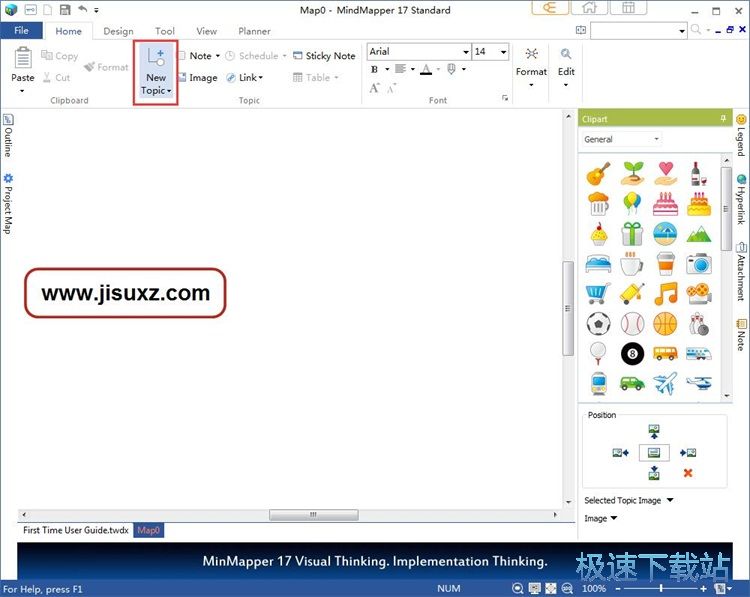
思维导图标签新建成功,这时候我们可以看到在MindMapper的思维导图编辑功能界面中看到新建的思维导图标签会与原来的表填连接起来,我们就可以对思维导图标签进行编辑;

思维导图编辑完成之后,就可以点击MindMapper主界面顶部的保存按钮,将编辑好的思维导图保存到电脑中;
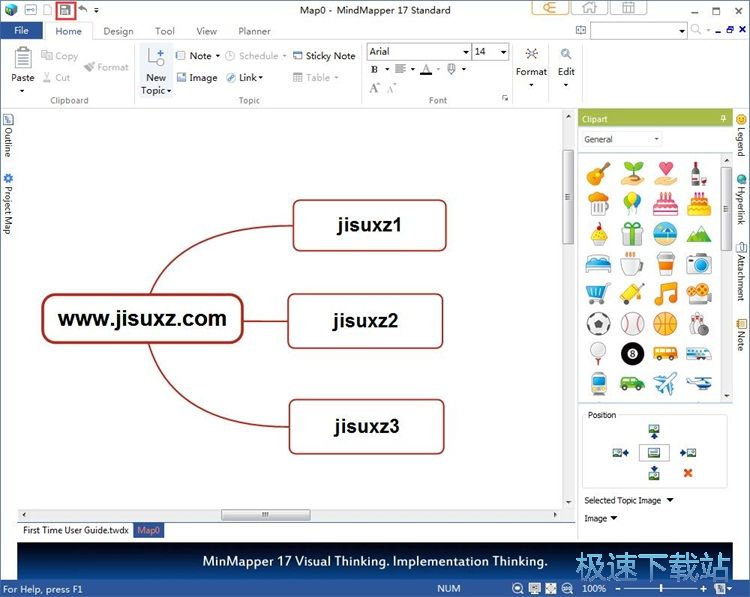
打开文件另存为窗口。我们在文件另存为窗口中找到想要保存思维导图文件的文件夹。点击打开文件夹。MindMapper会自动对思维导图文件进行命名。我们点击保存,就可以将思维导图文件保存到指定的文件夹中;
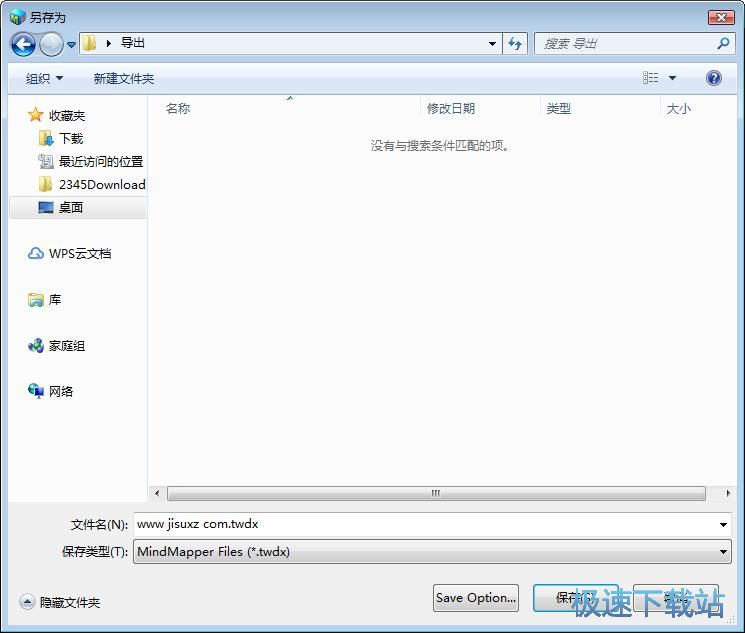
思维导图文件成功保存到指定的文件夹路径中。这时候我们可以在文件夹中看到刚刚使用MindMapper编辑思维导图后保存到本地的思维导图文件。
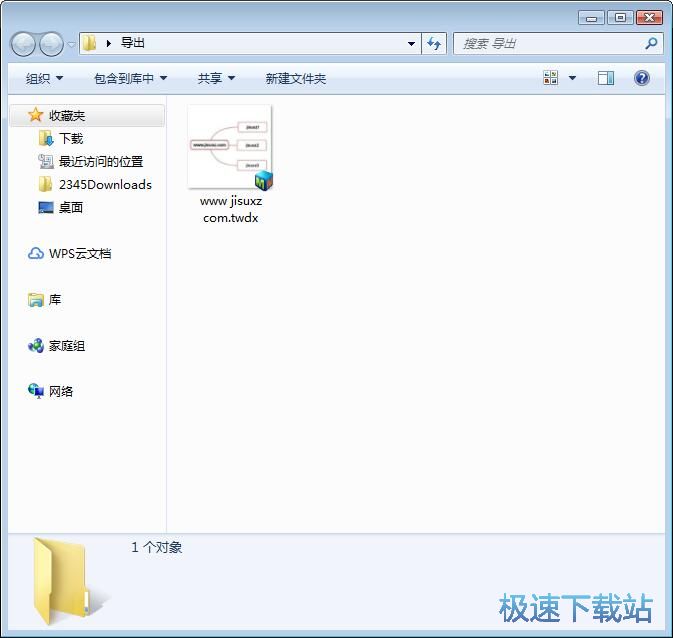
MindMapper的使用方法就讲解到这里,希望对你们有帮助,感谢你对极速下载站的支持!